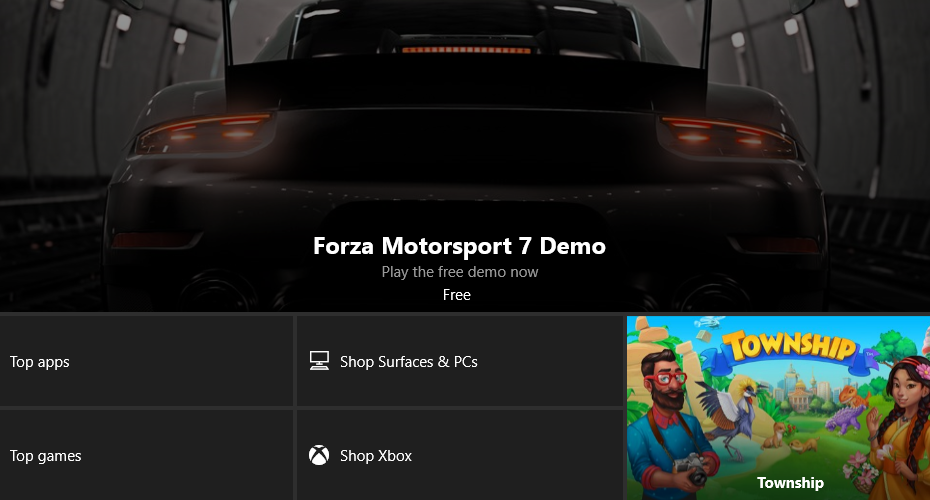
Šī programmatūra saglabās jūsu draiveru darbību un darbību, tādējādi pasargājot jūs no izplatītākajām datoru kļūdām un aparatūras kļūmēm. Pārbaudiet visus draiverus, veicot trīs vienkāršas darbības:
- Lejupielādējiet DriverFix (pārbaudīts lejupielādes fails).
- Klikšķis Sāciet skenēšanu atrast visus problemātiskos draiverus.
- Klikšķis Atjaunināt draiverus lai iegūtu jaunas versijas un izvairītos no sistēmas darbības traucējumiem.
- DriverFix ir lejupielādējis 0 lasītāji šomēnes.
Microsoft pārveidoja savu vietējo veikalu pēc kritiena radītāju atjaunināšanas. Tagad to sauc par Microsoft veikalu, taču jaunais nosaukums un nelielas izmaiņas dizainā joprojām nepadara to nevainojamu. Vairāk nekā daži lietotāji ziņoja par dīvainu kļūdu, kas attiecas uz Microsoft Store operētājsistēmā Windows 10. Proti, šķiet, ka līdzās Bibliotēkas lietotnēm pilnībā trūkst instalēšanas pogas. Viņi nevar manuāli instalēt jaunas lietotnes vai pat atjaunināt vecās.
Tas ir viens no daudzajiem jautājumiem lietotāji saskārās 2 gadu laikā kopš Windows 10 ieviešanas. Tomēr, salīdzinot ar standarta kļūdām (tās nāk desmitos), trūkstošā instalēšanas poga drīzāk ir kļūda. No otras puses, neļaujiet šim trikam domāt, ka problēma ir vienkārši atrisināta.
Mēs piedāvājām dažus izplatītus risinājumus, cerot, ka vismaz viens atrisinās jūsu problēmu, izmantojot instalēšanas pogu. Pārliecinieties, ka atrodaties tālāk sniegtajā sarakstā.
Kā atjaunot trūkstošo instalēšanas pogu Microsoft veikalam operētājsistēmā Windows 10
- Palaidiet Windows problēmu novēršanas rīku
- Palaidiet lejupielādējamo problēmu novēršanas rīku
- Atiestatiet veikala kešatmiņu
- Atiestatiet lietojumprogrammas, izmantojot PowerShell
- Pārreģistrējiet Microsoft Store
- Atjauniniet Microsoft Store
1: Palaidiet Windows problēmu novēršanas rīku
Pirms mēs galu galā pāriet uz dažiem vispārējiem risinājumiem, spersim pirmo soli ar vienkāršoto Windows problēmu novēršanu. Atnāca Windows 10, radās problēmas, un Microsoft nolēma, ka vienotais problēmu novēršanas rīks ir obligāts. Papildus visiem standarta problēmu novēršanas rīkiem kaut kur apakšā atrodas tas, kas mums būs nepieciešams, lai novērstu šo kļūdu.
- LASI ARĪ: Labojums: Windows problēmu novēršanas rīks ir pārstājis darboties
Lai palaistu instalēšanas pogu Microsoft veikalā, rīkojieties šādi:
- Ar peles labo pogu noklikšķiniet Sākt un atvērts Iestatījumi no izvēlnes Enerģijas lietotājs.
- Izvēlieties Atjaunināšana un drošība.
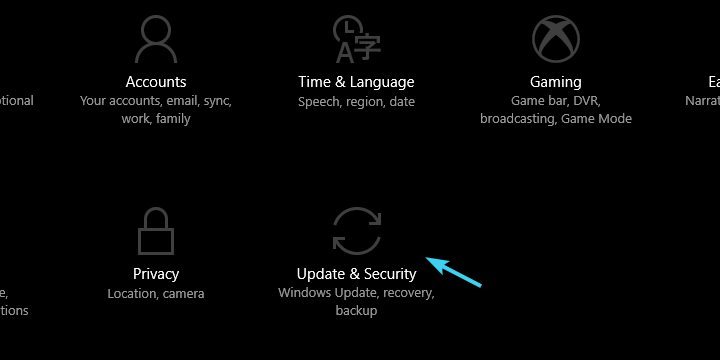
- Atlasiet Problēmu novēršana.
- Ritiniet uz leju, līdz sasniedzat“Windows veikala lietotnes”Problēmu novēršanas rīks.
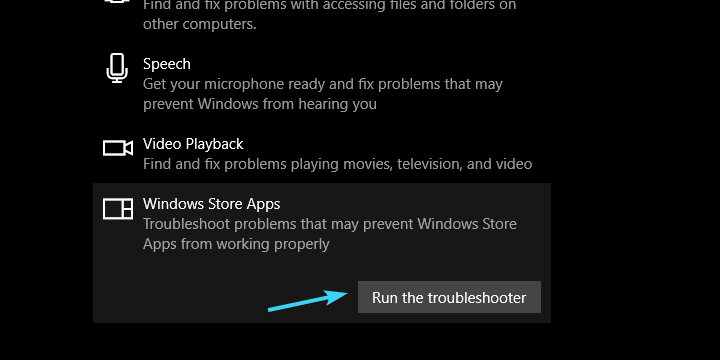
- Iezīmējiet to un noklikšķiniet uz ”Palaidiet problēmu novēršanas rīku”.
Ja iebūvētais problēmu novēršanas rīks nepietiek, iespējams, norādītais kalpos jums taisnīgi.
2: palaidiet lejupielādējamo problēmu novēršanas rīku
Papildus standarta problēmu novēršanai, kas atrodams iestatījumos, varat arī mēģināt izmantot lejupielādējamo problēmu novēršanas rīku, kas specializēts Microsoft Store problēmu risināšanai. Lai arī jūs to lejupielādējat, tas joprojām tiek iegūts no uzticama avota (Microsoft), un tas nav kāds blēdīgs rīks no trešās puses vietnes.
- LASI ARĪ: 2018. gada drošais labojums: Windows 10 / 8.1 veikals netiks atvērts
Problēmu novēršanas procedūra ir diezgan līdzīga iepriekš aprakstītajai procedūrai, un jums tas jādara, lai to palaistu:
- Lejupielādējiet problēmu novēršanas rīks. Jūs to varat atrast šeit.
- Virzieties, lai lejupielādētu atrašanās vietu un palaidiet problēmu novēršanas rīku.
- Klikšķis Nākamais un izpildiet norādījumus.
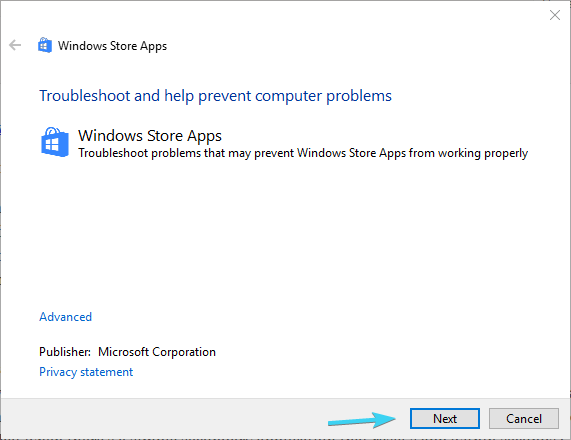
- Pagaidiet, līdz procedūra beidzas, un restartējiet datoru.
- Atveriet Microsoft Store un pārliecinieties, vai instalēšanas poga ir atpakaļ bibliotēkā.
3: atiestatiet veikala kešatmiņu
Tā kā Microsoft Store ir vairāk vai mazāk, tāpat kā visas citas iepriekš instalētās lietotnes, tā saglabā kešatmiņu, lai paātrinātu ielādes laiku un saglabātu jūsu konfigurāciju. Tas ir tieši tas, kas mums nepieciešams no visu mūsu Windows 10 lietotņu centra. Tomēr, ja esat nesen atjauninājis lietotni vai laika gaitā uzkrāto kešatmiņu, tas varētu būt problēma. Tagad ir veids, kā manuāli notīrīt dažas mapes, kurās tiek saglabāta kešatmiņa. No otras puses, kāpēc to darīt, ja ir vienkārša sekundārā lietojumprogramma, kas dažu sekunžu laikā atiestata lietotni?
- LASI ARĪ: Labojums: Windows veikals netiks atvērts operētājsistēmā Windows 10
Lai palaistu sekundāro lietotni un atiestatītu veikala kešatmiņu, rīkojieties šādi:
- Windows meklēšanas joslā ierakstiet WSreset.
- Ar peles labo pogu noklikšķiniet uz tā un palaidiet to kā administratoru.
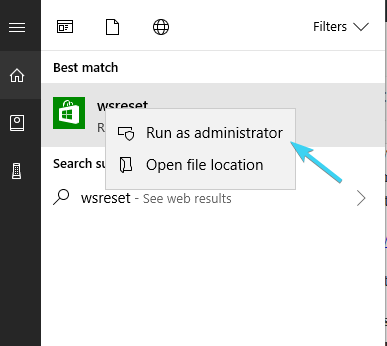
- Atveriet Microsoft Store un meklējiet izšķirtspēju.
4: atiestatiet lietojumprogrammas, izmantojot PowerShell
Kamēr mēs to darām, varbūt Microsoft veikals nav vienīgais vainīgais par trūkstošo instalēšanas pogu. Ja problēma drīzāk ir atsevišķā lietojumprogrammā un jūs varat apstiprināt, kura lietojumprogramma izraisa kļūdu, varat to atkārtoti instalēt, izmantojot PowerShell. Tam nevajadzētu būt problēmai, un tas ir tikai vienas komandas kopēšanas ielīmēšanas jautājums PowerShell paaugstinātā komandrindā.
- LASI ARĪ: Xbox lietotne operētājsistēmai Windows 10: viss, kas jums jāzina
Lai to izdarītu, rīkojieties šādi:
- Ar peles labo pogu noklikšķiniet uz Sākt un atveriet PowerShell (administrators).
- Komandrindā nokopējiet un ielīmējiet šo komandu un nospiediet taustiņu Enter:
- Get-AppxPackage -lietotāji | foreach {Add-AppxPackage -register “$ ($ _. InstallLocation) \ appxmanifest.xml” -DisableDevelopmentMode}

- Get-AppxPackage -lietotāji | foreach {Add-AppxPackage -register “$ ($ _. InstallLocation) \ appxmanifest.xml” -DisableDevelopmentMode}
- Pagaidiet, līdz procedūra beidzas, un restartējiet datoru.
5: Pārreģistrējiet Microsoft Store
No otras puses, ja problēma rodas ar vairākām vai pat visām instalētām lietojumprogrammām, Microsoft Store pilnīga pārinstalēšana ir nākamais acīmredzamais solis. Sakot “pārinstalēt”, mēs domājam pārreģistrēties, jo operētājsistēmā Windows 10 nevar noņemt Microsoft veikalu. Šī procedūra ir vistuvāk pārinstalēšanai. Varat arī izveidot jaunu lietotāja profilu. Tas arī ļaus jums izmantot Microsoft Store no nulles.
- LASI ARĪ: Windows veikala kļūda “Šis produkts ir jāinstalē jūsu iekšējā cietajā diskā”
Lūk, kā pārreģistrēt Microsoft veikalu, izmantojot PowerShell:
- Windows meklēšanas joslā ierakstiet PowerShell, ar peles labo pogu noklikšķiniet uz PowerShell un palaidiet to ar administratīvajām atļaujām.
- Nokopējiet un ielīmējiet šo komandu paaugstinātajā logā un nospiediet taustiņu Enter:
- Get-AppxPackage -izmantotāji Microsoft. WindowsStore | Foreach {Add-AppxPackage -DisableDevelopmentMode -Register "$ ($ _. InstallLocation) \AppXManifest.xml”}

- Get-AppxPackage -izmantotāji Microsoft. WindowsStore | Foreach {Add-AppxPackage -DisableDevelopmentMode -Register "$ ($ _. InstallLocation) \AppXManifest.xml”}
- Tas var aizņemt kādu laiku, tāpēc esiet pacietīgs.
- Kad tas ir izdarīts, restartējiet datoru.
- Atveriet Microsoft Store un pārbaudiet, vai trūkst instalēšanas pogas.
6: atjauniniet Microsoft veikalu
Kā pēdējo iespēju mēs varam domāt tikai par atjaunināšanu. Tas varētu šķist dīvaini no pirmā acu uzmetiena, taču lielākā daļa lietotāju atrisināja dažādas kritiskas kļūdas, vienkārši atjauninot Microsoft Store. Kā mēs visi zinām, Windows 10 tiek bieži atjaunināts, un, pakāpeniski uzlabojot, šie atjauninājumi rada daudz jaunumu kļūdu un savdabīgu kļūdu. Jauni atjauninājumi to izlabo, un tas ir nebeidzams cikls mums, Windows 10 lietotājiem.
- LASI ARĪ: Jauns Windows veikala atjauninājums ievieš Fluent Design Windows 10 lietotājiem
Tātad, ja neesat pārliecināts, kā atjaunināt Microsoft veikalu operētājsistēmā Windows 10, veiciet tālāk norādītās darbības.
- Atvērt Microsoft veikals.
- Noklikšķiniet uz 3 punktu izvēlne un atvērts Lejupielādes un atjauninājumi.
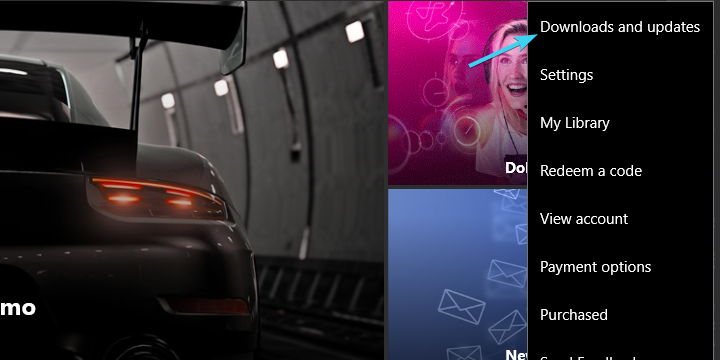
- Noklikšķiniet uzSaņemiet atjauninājumus”Poga augšējā labajā stūrī.
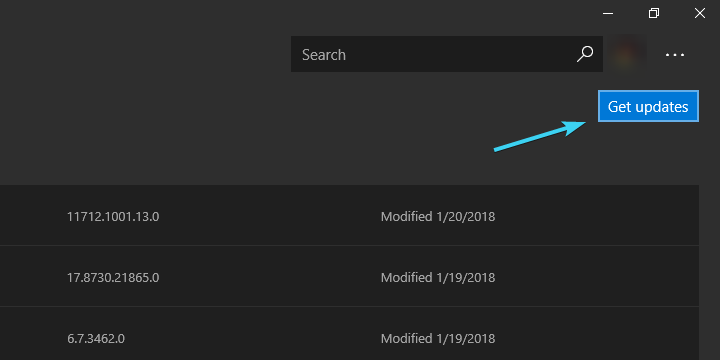
Ar to mēs varam to ietīt. Ja jums ir alternatīvs risinājums trūkstošajai instalēšanas pogai Microsoft veikalā, lūdzu, laipni lūdzam dalīties tajā ar mums un mūsu lasītājiem. To var izdarīt zemāk esošajā komentāru sadaļā.
SAISTĪTIE STĀSTI, KURUS JŪS PĀRBAUDĪTU:
- Šeit ir pilnīgs ceļvedis, kā novērst Windows veikala kļūdu kodus
- Sistēmas atjaunošanas kļūda 0x800700b7 sistēmā Windows 10
- Windows veikala kļūda 0x80246019 [FIX]
- Kā izveidot Windows veikala lietotnes (ceļvedis “viss vienā”)
![Var būt pieejams atjauninājums šīs spēles atbalstam. Kļūda [FIX]](/f/c0075ad2e6b39f9606ef30c2dca7e9a4.jpg?width=300&height=460)

